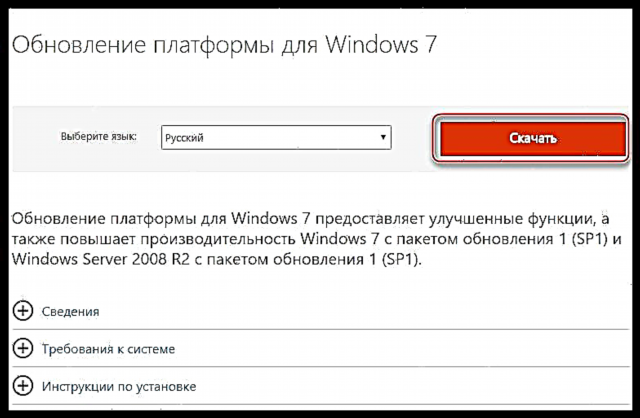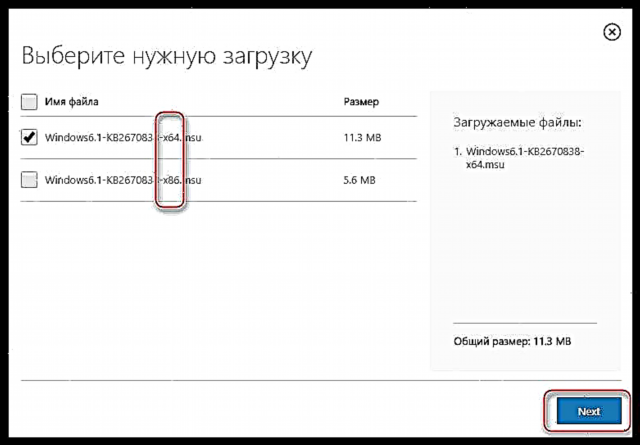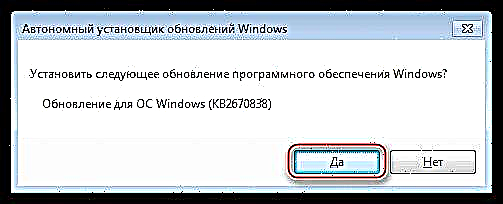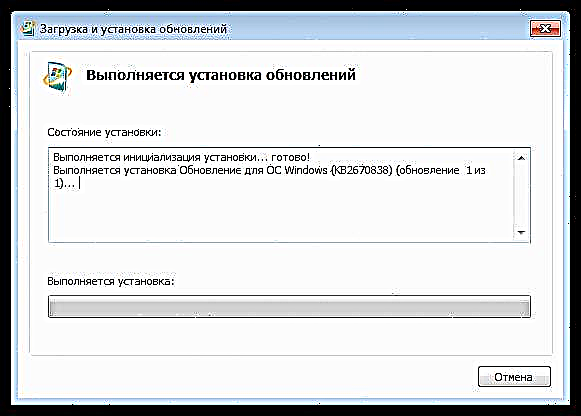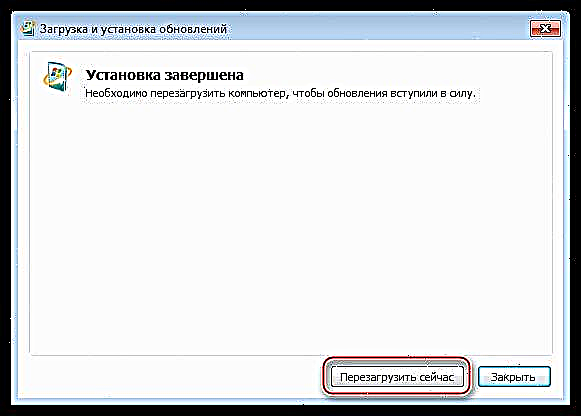DirectX არის ბიბლიოთეკების კოლექცია, რომელიც თამაშებს საშუალებას აძლევს "დაუკავშირდნენ" პირდაპირ ვიდეო ბარათთან და აუდიო სისტემასთან. თამაშის პროექტები, რომლებიც იყენებენ ამ კომპონენტებს, ყველაზე ეფექტურად იყენებენ კომპიუტერის აპარატურის შესაძლებლობებს. DirectX- ის თვითახალისება შეიძლება დაგჭირდეთ იმ შემთხვევებში, როდესაც შეცდომები მოხდება ავტომატური ინსტალაციის დროს, თამაში "ფიცს დებს" გარკვეული ფაილების არარსებობის გამო, ან გჭირდებათ ახალი ვერსიის გამოყენება.
DirectX განახლება
ბიბლიოთეკების განახლებამდე, თქვენ უნდა გაირკვეს, რომელი გამოცემა უკვე დაინსტალირებულია სისტემაში, ასევე გაირკვეს, თუ გრაფიკული ადაპტერი მხარს უჭერს იმ ვერსიას, რომლის დაყენებაც გვინდა.
დაწვრილებით: შეიტყვეთ DirectX- ის ვერსიის შესახებ
DirectX განახლების პროცესი არ შეესაბამება იმავე სცენარს, როგორც სხვა კომპონენტების განახლებას. ქვემოთ მოცემულია ინსტალაციის მეთოდები სხვადასხვა ოპერაციული სისტემისთვის.
Windows 10
პირველ ათეულში, პაკეტის სტანდარტული ვერსიებია 11.3 და 12. ეს გამოწვეულია იმით, რომ უახლეს გამოცემას მხარს უჭერენ მხოლოდ ახალი თაობის 10 და 900 სერიის ვიდეო ბარათები. თუ ადაპტერი არ შეიცავს მეთორმეტე დირექტორთან მუშაობის შესაძლებლობას, მაშინ 11. გამოიყენება. ახალი ვერსიები, ასეთის არსებობის შემთხვევაში, ხელმისაწვდომი იქნება Windows განახლება. თუ სასურველია, შეგიძლიათ ხელით შეამოწმოთ მათი ხელმისაწვდომობა.
ვრცლად: Windows 10 – ის უახლესი ვერსიის განახლება
Windows 8
რვაასთან ერთად, იგივე სიტუაციაა. იგი მოიცავს 11.2 (8.1) და 11.1 (8) გადასინჯვებს. ცალკეული პაკეტის ჩამოწერა შეუძლებელია - ეს უბრალოდ არ არსებობს (ინფორმაცია Microsoft– ის ოფიციალური ვებსაიტზე). განახლება ხდება ავტომატურად ან ხელით.
ვრცლად: Windows 8 ოპერაციული სისტემის განახლება
Windows 7
შვიდი აღჭურვილია DirectX 11-ით, ხოლო თუ SP1 დამონტაჟებულია, შესაძლებელია განახლება 11.1 ვერსიაზე. ეს გამოცემა შედის ოპერაციული სისტემის ყოვლისმომცველი განახლების პაკეტში.
- პირველი თქვენ უნდა წასვლა Microsoft ოფიციალურ გვერდზე და ჩამოტვირთოთ ინსტალერი Windows 7-ისთვის.
პაკეტის ჩამოტვირთვა გვერდი
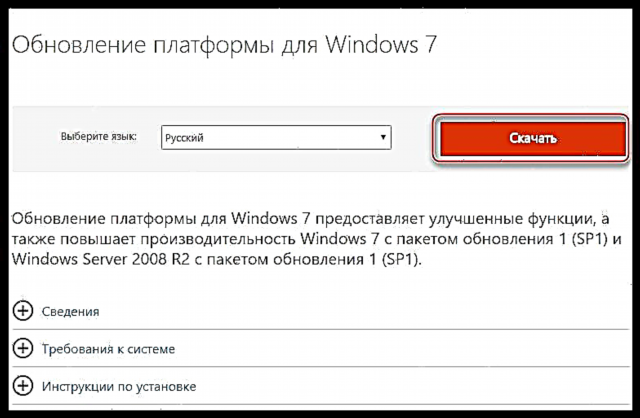
არ უნდა დაგვავიწყდეს, რომ გარკვეულ ფაილს საკუთარი ფაილი სჭირდება. ჩვენ ვირჩევთ ჩვენს რედაქციასთან დაკავშირებულ პაკეტს და დააჭირეთ ღილაკს "შემდეგი".
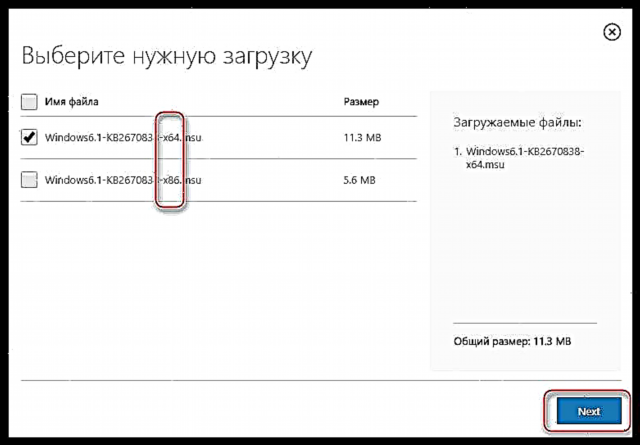
- გაუშვით ფაილი. კომპიუტერში განახლებების მოკლე ძიების შემდეგ

პროგრამა მოგვმართავს დაადასტუროს ამ პაკეტის დაყენების განზრახვა. ბუნებრივია, დათანხმდი ღილაკზე დაჭერით დიახ.
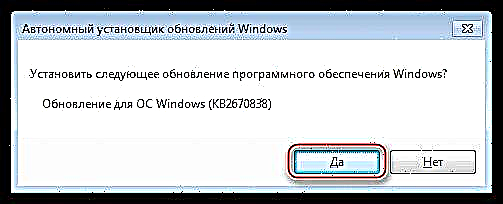
- ამას მოსდევს მოკლე ინსტალაციის პროცესი.
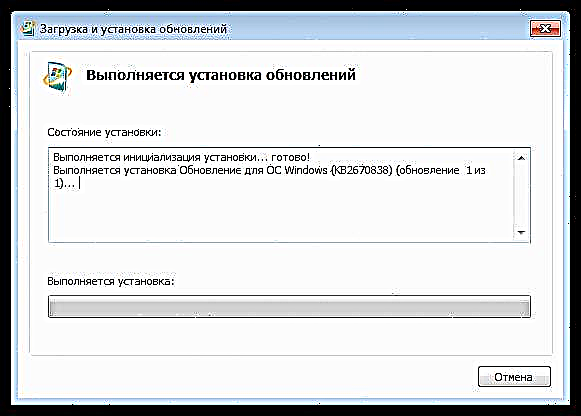
ინსტალაციის დასრულების შემდეგ, თქვენ უნდა გადატვირთოთ სისტემა.
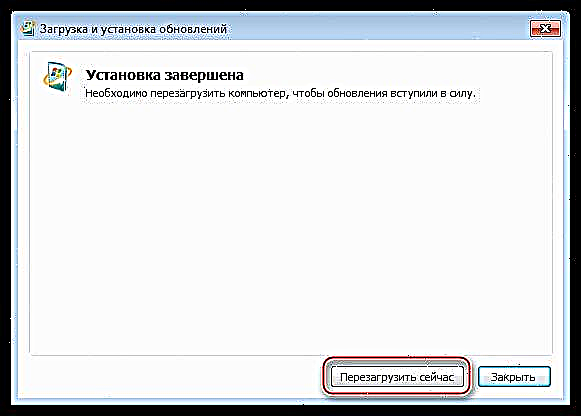
გაითვალისწინეთ "DirectX დიაგნოსტიკური ხელსაწყო" შეიძლება არ აჩვენოს ვერსია 11.1, რომელიც განსაზღვრავს მას 11. ეს იმის გამო ხდება, რომ Windows 7 არ გამოაქვეყნებს სრულ გამოცემას. ამასთან, ახალი ვერსიის მრავალი მახასიათებელი შევა. ამ პაკეტის მიღება შესაძლებელია აგრეთვე Windows განახლება. მისი ნომერი KB2670838.
დამატებითი დეტალები:
როგორ ჩართოთ ავტომატური განახლებები Windows 7-ზე
ხელით დააინსტალირეთ Windows 7 განახლებები
Windows XP
Windows XP- ის მიერ მაქსიმალური ვერსიაა 9. მისი განახლებული გამოცემაა 9.0, რომელიც განთავსებულია Microsoft- ის ვებსაიტზე.
ჩამოტვირთვა გვერდი
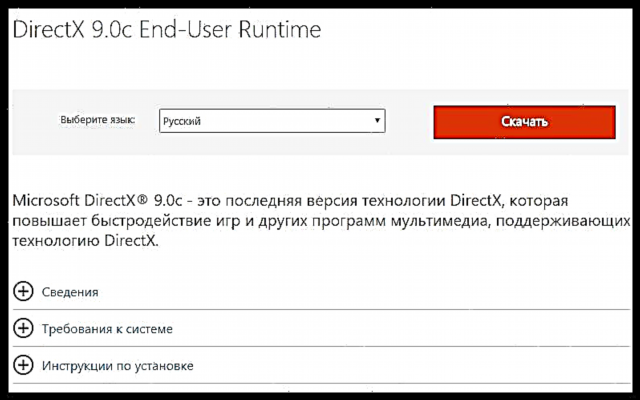
ჩამოტვირთვა და ინსტალაცია ზუსტად იგივეა, რაც შვიდიში. ნუ დაივიწყებთ ინსტალაციის შემდეგ გადატვირთვას.
დასკვნა
სურვილი, რომ თქვენს სისტემაში DirectX– ის უახლესი ვერსია ჰქონდეთ, სასიამოვნოა, მაგრამ ახალი ბიბლიოთეკების არაგონივრულმა ინსტალაციამ შეიძლება გამოიწვიოს არასასიამოვნო შედეგები თამაშებში ყინვების და ნაკაწრების სახით, ვიდეო და მუსიკის დაკვრის დროს. თქვენ ყველა მოქმედებას ასრულებთ საკუთარი საფრთხის და რისკის ქვეშ.
არ შეეცადოთ დააინსტალიროთ პაკეტი, რომელიც არ დაეხმარება OS (იხილეთ ზემოთ), გადმოწერილი საეჭვო საიტზე. ეს ყველაფერი ბოროტიდან არის, არასდროს 10 ვერსია იმუშავებს XP- ზე, ხოლო შვიდიზე 12. DirectX- ის განახლების ყველაზე ეფექტური და საიმედო გზაა ახალი ოპერაციული სისტემის განახლება.